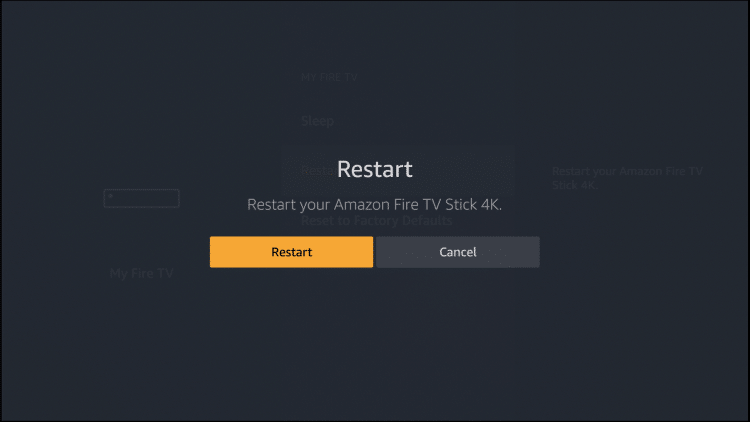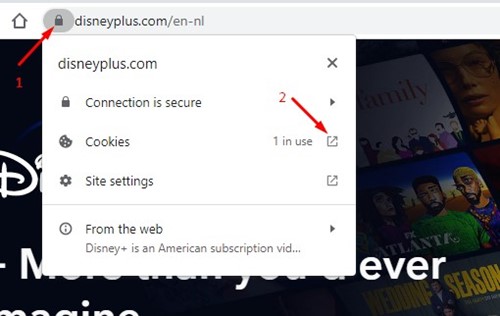Disney Plus зависает на экране загрузки (8 лучших способов)
Вы устали от частого зависания Disney Plus на экране загрузки? Группа пользователей Disney сталкивается с той же проблемой, что и вы. Есть ли какое-нибудь удобное решение для просмотра фильма? Мы продемонстрировали некоторые методы исправить зависание Disney Plus на экране загрузки.
Disney Plus — одно из ведущих приложений для потокового видео по запросу, наряду с Netflix, Hulu и Apple TV. После запуска в 2019 году Disney Plus в настоящее время привлек более 264 миллионов подписчиков и продолжает расти.
Однако столкновение с такой проблемой в известном потоковом приложении разочаровывает и напрямую мешает нашему опыту потоковой передачи. Давайте изучим возможности предотвратить это.
Почему Disney Plus зависает на экране загрузки
- Слабое подключение к Интернету.
- Сбои в работе серверов Disney Plus.
- Поврежденный кэш браузера и приложений.
- Устаревшее приложение.
Исправить зависание Disney Plus на экране загрузки
Когда вы объясните причину конкретной проблемы, вам будет легче действовать в соответствии с ней. Вы можете использовать проверенные методы: от простых тестов скорости интернета до расширенной очистки кэша.
1. Проверьте сбои сервера
Аналогичным образом проблема может возникнуть на самом сервере Disney Plus в вашем сетевом подключении. В настоящее время отказ сервера является довольно распространенным явлением. Никогда не узнаешь, пока не застрянешь на экране загрузки.
Чтобы проверить проблему, посетите Даундетектор в браузере. Он покажет статус сервера по всему миру. Если он показывает какую-то проблему в вашем регионе, подождите несколько минут или даже часов. С руки ничего делать не нужно. Disney Plus позаботится об этом.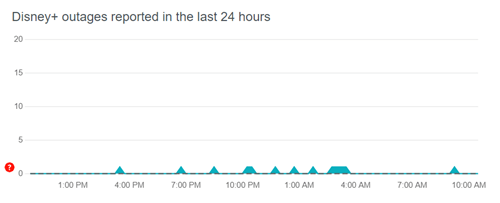
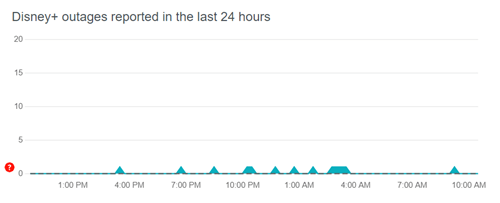
2. Нестабильное подключение к Интернету.
Слабое и нестабильное подключение к Интернету является основной причиной возникновения этой ошибки в Disney Plus. Прежде всего, вам следует проверить скорость интернета на Тест скоростиведущий тестер скорости.
Вы также можете попробовать другие веб-сайты в своем браузере, чтобы предотвратить стабильность сети и проверить, открываются ли они. Если вы обнаружите какие-либо проблемы с Интернетом, вы можете перезагрузить маршрутизатор или обратиться к интернет-провайдеру.
3. Перезапустите приложение или веб-сайт Disney Plus.
Это то, что мы обычно делаем, когда наши приложения и браузер не могут получить доступ к какому-либо веб-сайту. Если в вашей оперативной памяти не хватает других приложений и она работает, вы можете увидеть эту проблему. Это также помогает удалить временные ошибки.
Пользователи веб-сайта Disney Plus могут закрыть браузер и снова открыть веб-сайт. Аналогичным образом пользователи приложения могут выйти из приложения и открыть его через некоторое время. Таким образом, это помогает очищать сумки и выделяет достаточно оперативной памяти для беспрепятственного доступа.
4. Обновить браузер и Приложение Дисней Плюс
Обновление браузера может быть еще одним разумным способом попрощаться с зависающим экраном загрузки. Устаревший браузер сохраняет ошибки, старые исправления безопасности и т. д. Поэтому мы должны регулярно обновлять веб-браузер.
Disney Plus будет более подходящим, если вы используете последнюю версию браузера. Поэтому обязательно обновите его до последней версии. 

Аналогичным образом обновите приложение, чтобы удалить старые ошибки и получить новые функции и совместимость. Вы можете обновить приложение из Google Play Store и Apple App Store.
5. Переустановите Дисней Плюс.
Если обновление не помогает, вы также можете попробовать это исправление. Прежде всего вам необходимо удалить приложение со своего устройства. Он удалит все сохраненные данные, связанные с приложением.
Во-вторых, еще раз загрузите приложение из магазинов приложений. Теперь отправьте свои учетные данные для входа в систему, чтобы использовать только что загруженные приложения.
Переустановите Disney Plus на Android
- Открыть Play Store > Управление приложениями и устройством > Управление..
- Находить Дисней Плюс, и Удалить это.
- Затем установить это снова.
Переустановите Disney Plus на iOS
- Открыть Магазин приложений > значок учетной записи.
- Находить Дисней Плюси проведите пальцем влево, чтобы удалить это.
- Вернитесь в Магазин приложений дома, и установить это снова.
5. Перезагрузите потоковое устройство.

Независимо от того, какое потоковое устройство вы используете, Disney Plus совместим со всеми популярными устройствами, такими как Android TV Box, Fire TV, Roku и другими.
Перезагрузка потокового устройства — один из важных способов решения проблемы. Как я уже говорил ранее, перезапустите приложение и браузер, а также потоковое устройство.
6. Очистите поврежденные данные и кэш.
Кэши — это хорошо, но не всегда. Они берут поврежденные файлы вместе с действительными. Таким образом, очистка кешей — один из практических способов исправить зависание Disney Plus на экране загрузки.
Очистить кэш Disney Plus на Android
- Открыть Настройки > Диспетчеры приложений.
- Поиск Дисней Плюс, и нажмите на это.
- Теперь нажмите на очистить кеш, и нажмите Хорошо.
Очистить кэш Disney Plus в браузере
- Посещать Дисней Плюс в предпочитаемом вами веб-браузере.
- Если у вас возникла проблема, нажмите на кнопку значок замка от начала строки поиска.


- Теперь нажмите на печенье, выберите их все по одному и нажмите Удалять. Затем вам придется очистить их вручную, выполнив тот же процесс.
Очистить кэш Disney Plus на FireStick
- Открыть FireStickа теперь нажмите Настройки.
- Затем нажмите Приложенияи нажмите на менеджер приложений.
- Далее поиск Дисней Плюс, и нажмите на принудительно остановиться.
- Теперь нажмите очистить кеш и четкие данные.
7. Удалить/деактивировать блокировщик рекламы
Расширения для блокировки рекламы имеют много проблем. Я сталкивался с этим раньше на других потоковых сайтах. Всякий раз, когда я отключал расширения, потоковые сайты начинали работать.
Вы можете получить сообщение об ошибке от Disney из-за расширения Ad-Blocker. Отключите или удалите его из браузера, чтобы получить доступ к Disney Plus.
8. Прекратите использовать прокси и VPN
Прокси-сети и VPN имеют ряд преимуществ. Они скрывают ваш IP-адрес и защищают ваши данные от других. Они могут даже помочь увеличить скорость Интернета.
Но дела не всегда радужны. Проблема заключается в прокси-сетях и VPN. Поэтому отключение VPN и прокси — лучший способ справиться с экраном загрузки.
9. Повторно войдите в учетную запись Disney Plus или контакт.
Когда вы опробовали все вышеперечисленные шаги, попробуйте и эти шаги. Когда вы получите такую ошибку, у вас может не быть всего. Disney Plus может начать отлично работать после быстрого повторного входа в систему. Это помогает установить новую связь.
Заключительные слова
Вы получили достоверную информацию о как исправить Disney Plus, который зависает на экране загрузки. Если вы по-прежнему получаете ошибки при доступе к Disney Plus, не забудьте поделиться с нами своей проблемой в разделе комментариев.